Проверка параметров часов - серьезная часть решения проблем, помогающая получить различную информацию о ваших умных часах. Параметры могут отображать идентификатор, IMEI, IP-адрес и другую информацию о ваших часах. Чтобы проверить это, выполните следующие действия.
Шаг 1. Вставьте SIM-карту в слот часов, и вам нужно знать номер SIM-карты.
Шаг 2. Отправьте на часы текстовое сообщение (команду) «pw, 123456, ts #», и через несколько минут вы получите сообщение с параметрами часов.
Примечание: убедитесь, что команда верна, и не добавляйте в нее пробел.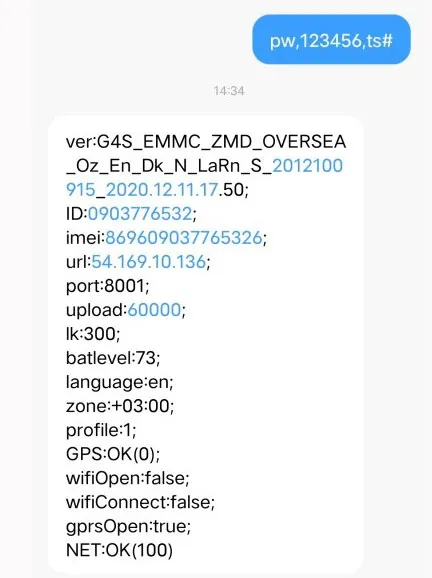
Большинство проблем, возникающих в часах, связаны с проблемами SIM-карты. Убедитесь, что SIM-карта пригодна для использования, открыв соответствующие функции и службы, прежде чем вставлять ее в гнездо для часов.
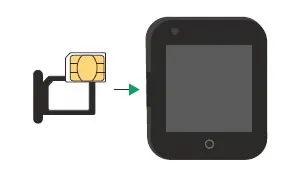
Способ 2: перезагрузите часы.
Часы должны быть выключены во время операции установки SIM-карты. Если вы пропустите эту процедуру, вам необходимо перезагрузить часы. После перезагрузки часы будут работать нормально.
Метод 3: выйдите на открытую площадку.
Плохой сигнал - еще одна причина того, что часы не могут идентифицировать SIM-карту. Пожалуйста, выйдите на открытое место и посмотрите, работает ли она.
Метод 4: проверьте, поддерживают ли часы этот тип SIM-карты. Для часов 2G требуется SIM-карта 2G, а для часов 4G - SIM-карта с поддержкой 4G GPRS.
Способ 5. Замените SIM-карту.
Если описанные выше методы не работают, вы можете попробовать заменить другую SIM-карту.
Метод 1. Убедитесь, что SIM-карта часов имеет доступ к функции SMS, в противном случае обратитесь к оператору SIM-карты, чтобы открыть ее.
Метод 2: убедитесь, что команда, которую вы отправляете на часы, верна, пожалуйста, не добавляйте пробелы в команде.
Метод 3: вы можете сменить телефон или другую SIM-карту для отправки команды.Умные часы 4G могут сразу менять время при настройке. Перейдите в настройки> Еще> Настройки даты и времени, затем вы можете изменить время и дату. Что касается умных часов 2G, вы не можете напрямую изменить время на часах. Однако и часы 2G, и часы 4G поддерживают изменение времени в приложении Setracker.
Использование Setracker или Setracker2 может помочь вам легче контролировать или контролировать умные часы. Более того, в Setracker есть множество функций, которые ждут вас для изучения. Однако во время использования вы можете столкнуться с некоторыми проблемами. Вот несколько распространенных проблем и способы их устранения.
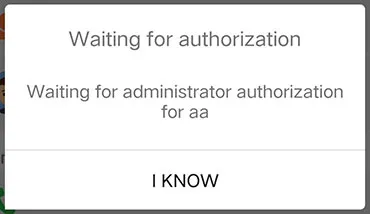
Метод 1. Отключите первое устройство
Если вы хотите сменить устройство авторизации, вы можете отвязать часы на первом устройстве и снова привязать их на другом устройстве.
Способ 2. Свяжитесь с нами.
Если вы не привязывали часы раньше или уже отключили первое устройство, но окно авторизации все еще появляется, свяжитесь с нами, чтобы помочь вам сбросить часы. Нам нужно, чтобы вы предложили номер IMEI ваших часов, который вы можете проверить, отправив текстовое сообщение на часы.
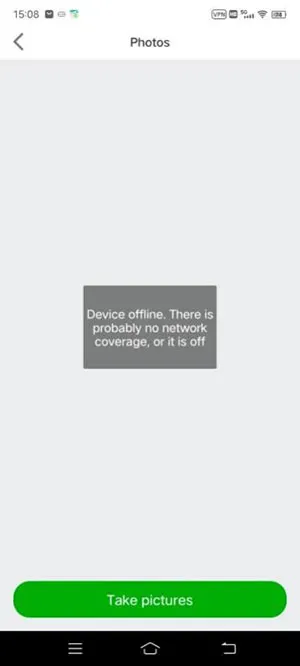
Шаг 1. Убедитесь, что часы не потеряли сигнал, попробуйте еще раз на открытой местности.
Шаг 2: Проверьте, не в долгах ли SIM-карта и открываете ли вы услугу роуминга данных. Вы можете обратиться за помощью к оператору SIM-карты.
Step 3: Check if the IMEI number is correct.
Make sure the IMEI number from parameter is same as the number displayed on the underside of the watch. If the two numbers are different, you need to send a message to the watch to change the IMEI number. The message should be like this:”pw,123456,IMEI,xxxxxxxxxxxxxxx#” (x represents the number of 15-bit IMEI number displayed on the underside of the watch)”.
Note: Please make sure the command is typed correctly and do not add Spaces in the command.
Step 4: Rebind the watch.
You can unbind the watch on the APP and rebind it to see if it works.
Step 5: Check the IP address from parameter and make sure the area you choose when you register a Setracker account is right. The IP address is the url number plus the port number. If your area is wrong, please sign up a new account and choose the right Region according to the IP address.
|
Region: |
IP address: |
|
Hong Kong |
47.91.138.192,8001# |
|
Europe and Africa |
52.28.132.157,8001# |
|
52.28.132.157,9003# |
|
|
Asia and Australia |
54.169.10.136,8001# |
|
54.169.10.136,9003# |
|
|
North America |
54.153.6.9,8001# |
|
South America |
54.207.93.14,8001# |
Step 6: Set up APN of the watch.
In some countries, customers need to set up APN of the watch to let it access to GPRS network. Contact to SIM card operator to get the APN specific information. The APN name, user name, password, MCC and MNC are necessary. You should send this command message to your watch: "pw,123456,apn,APN name,user name,password,MCCMNC#”. For example, if your apn name is wap.tmobil.cl, user name is wap, password is wap, MCC is 730 and MNC is 02, the command should be like this: "pw,123456,apn,wap.tmobil.cl,wap,wap,73002#”. If user name and password is null, the command should be like this: ”pw,123456,apn,wap.tmobil.cl,,,73002#”. The APN will be set successfully after you receive a reply from your watch. Reboot the watch and try some functions with the Setracker application.
Шаг 7. Смените другую SIM-карту.
Вы можете сменить другую SIM-карту, чтобы увидеть, решена ли проблема.
Шаг 8: Свяжитесь с нами
Если вышеупомянутые методы не подходят для вашей ситуации, свяжитесь с нами.
Best & most popular of our products